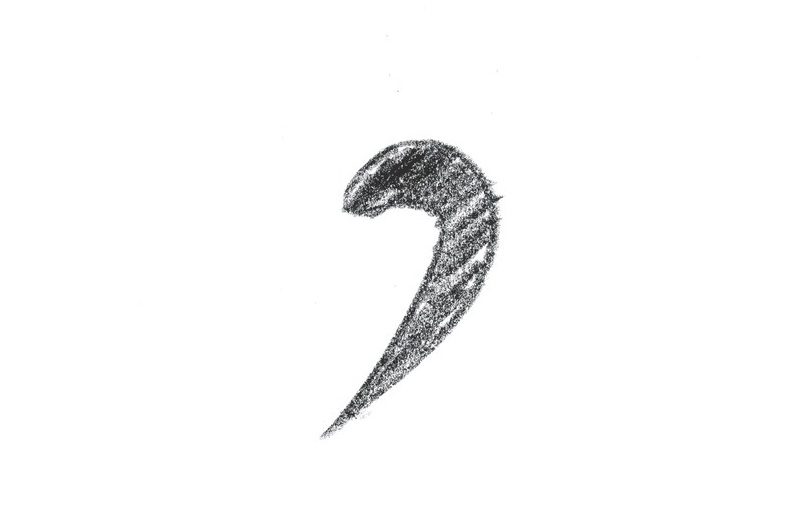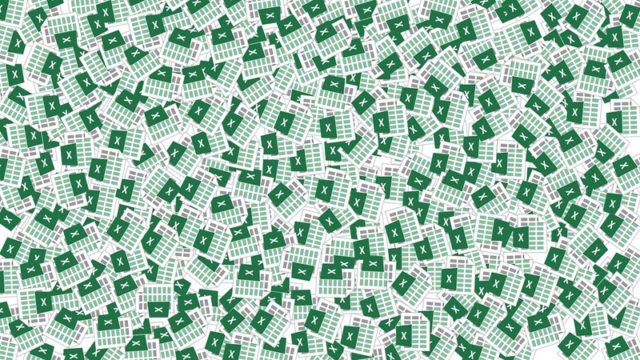見積資料を作るときなどExcelで金額を扱うことが多いので、数字をカンマ区切りする方法を4パターンメモっておきます。
4つめのTEXT関数を使う方法が意外と使えるシーンあります。

①メニューのボタンでカンマ区切り
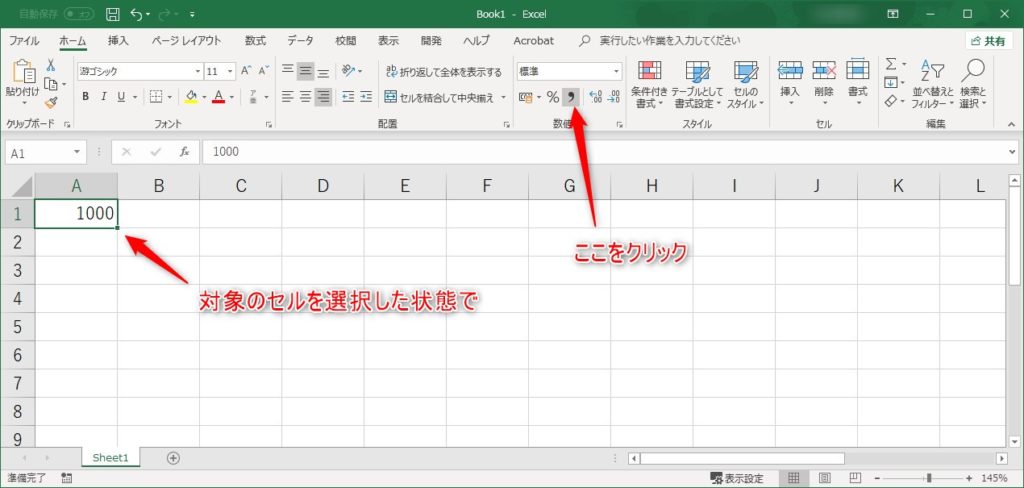
メニューにあるカンマのマークをクリックすることでカンマ区切りになります。
この方法では書式は「通貨」になります。
②ショートカットでカンマ区切り
対象のセルを選択した状態でCtrl+Shift+1でカンマ区切りにすることができます。
この方法も書式が「通貨」になります。
パッとできるとかっちょいいショートカット。
③セルの書式変更でカンマ区切り
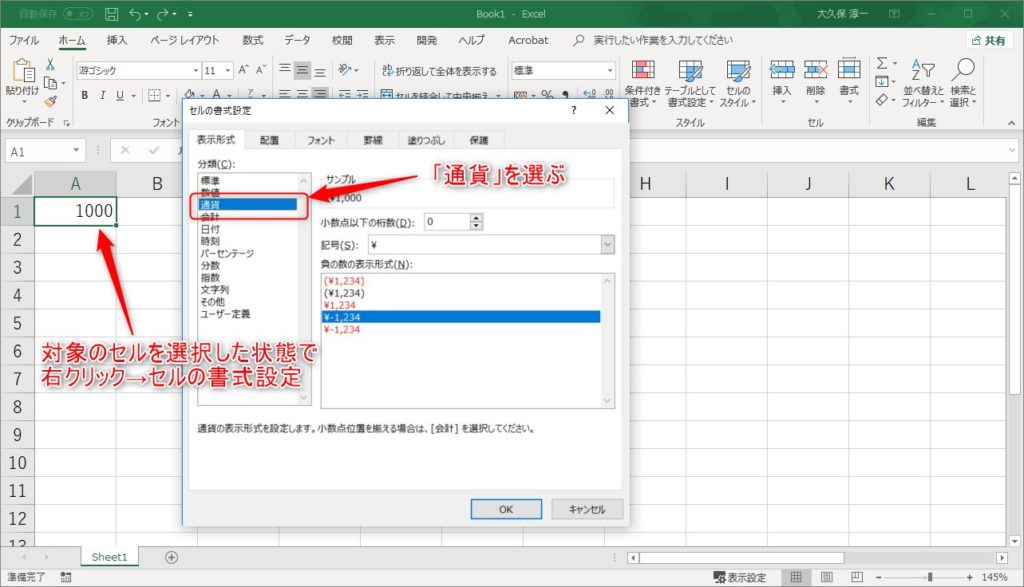
対象のセルを選択した状態で右クリック→セルの書式設定をクリックし、出てきたダイアログの表示形式タブの分類で「通貨」を選ぶことでカンマ区切りにできます。
そのほか、「通貨」ではなく「数値」を選んで「桁区切り(,)を使用する」にチェックを入れることでもカンマ区切りになります。
この方法での書式はもちろん自分で選んだものになります。
④TEXT関数でカンマ区切り
TEXT関数でもカンマ区切りで見せることができます。
=TEXT(A1,”#,###”)
この場合は書式の表示形式は変わりません。もともと「標準」であれば「標準」のままです。
また、この方法だと1つのセルの中に文字とカンマ区切りの数値を混在させることも可能です。
何言ってるか分からない?
=TEXT(A1,”#,###”)&"円"
このように記述すれば↓のようになります。「&」は文字列を結合するものですね。
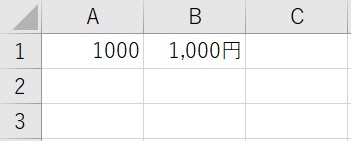
カンマと単位(円)いっぺんにつけたかったこと一度はありますよね?
(普通はないのかな)
これで解決。
おわりに
4つの方法のうち、どれが良いってこともないシーンが多いと思いますが、慣れれば応用が利きそうなのは4つめのTEXT関数を使った方法だと思います。
と、いうことでよく金額など数字を扱う人には役に立つかもしれない小ネタでした。
ではまた!